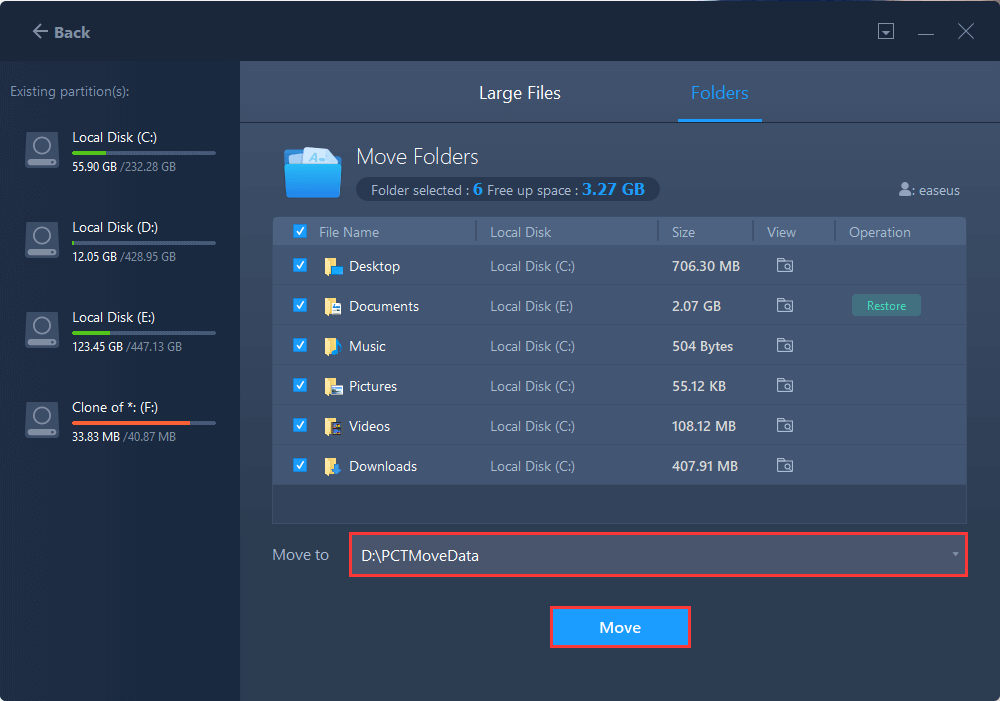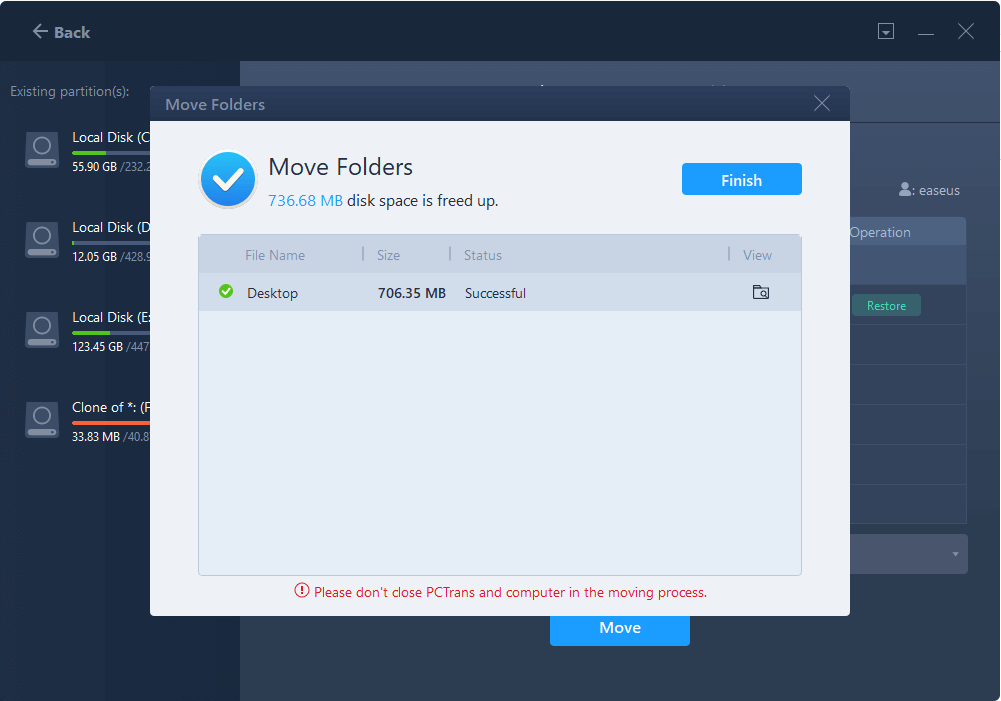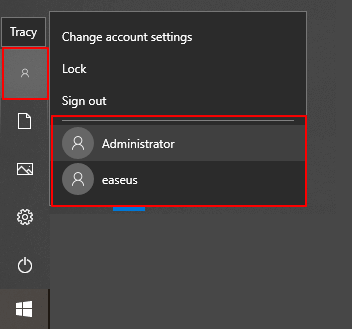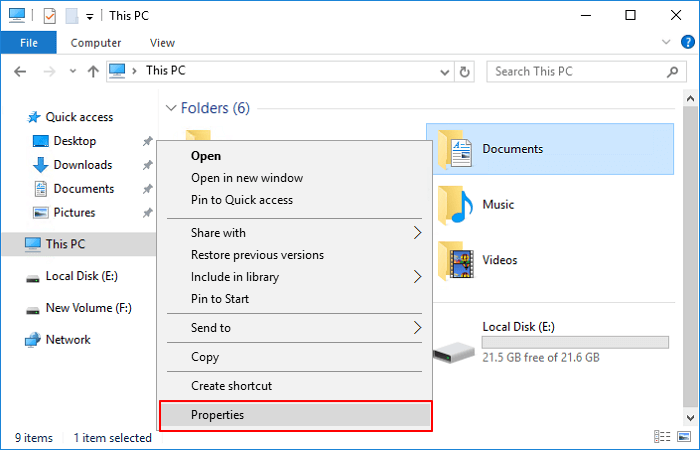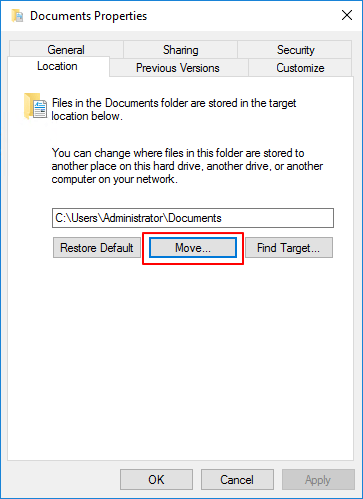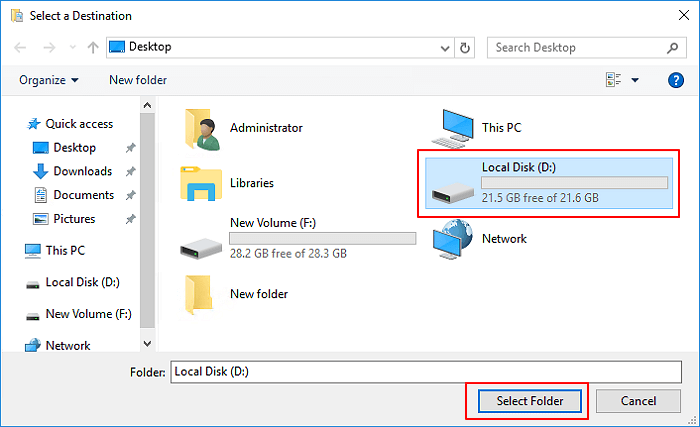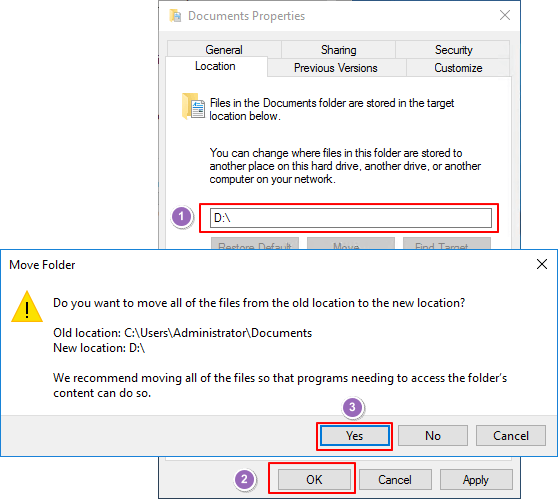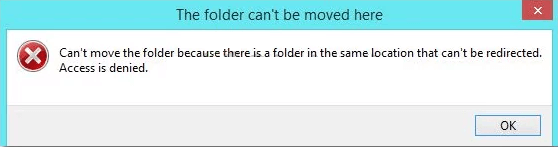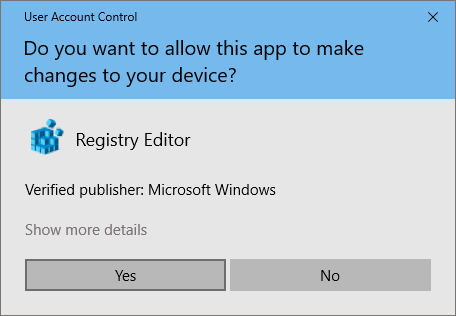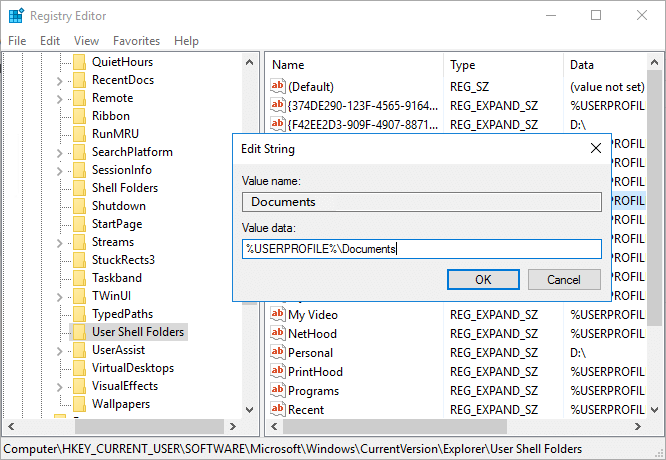Aggiornato da
Aria nel 09/15/2025
-
Si applica a: spostare la cartella Documenti, i file del desktop e persino i file di sistema dall'unità C all'unità D.
- Livello complesso: medio
- Sistema operativo supportato: Windows Server 2022/2019/2016/2012, server precedenti e sistemi Windows.
Posso spostare la cartella Documenti da C a D Drive come un esperto?
Sai come spostare la cartella Documenti dall'unità C all'unità D per liberare spazio sull'unità C in Windows Server ? Le cartelle del desktop come Documenti, Foto, Video, ecc. sono state impostate come posizione predefinita per salvare i dati degli utenti Windows. È lo stesso sui computer Windows Server.
Quindi, come fanno gli utenti di Windows Server o Windows a spostare documenti e altre cartelle dall'unità C all'unità D? In questa pagina ti presenteremo guide complete per eseguire l'operazione per modificare con successo la posizione di Documenti, Foto, Video e persino le posizioni delle cartelle Download sui computer Windows e Windows Server come un esperto.
Ulteriori letture: Come spostare file da C Drive a D Drive
Come spostare la cartella Documenti da C a D nei server Windows [Soluzione in 1 clic]
Qui puoi anche applicare un metodo ancora più semplice per eseguire e compiere l'operazione di cambio della posizione fisica della cartella Documenti dall'unità C all'unità D. Il software di migrazione di Windows Server - EaseUS Todo PCTrans Technician con la sua funzionalità di pulizia di file di grandi dimensioni è progettato per questo.
Vogliamo condividere con voi quest’altro metodo di competenza. Puoi applicare questo software per spostare cartelle predefinite come Documenti, Desktop, Download e altro in un'altra posizione per risparmiare spazio su disco.
Ecco come usarlo:
Passo 1. Fare clic su "Pulizia file di grandi dimensioni" nel pannello di sinistra e fare clic sul pulsante "Avvia".
![pulizia di file di grandi dimensioni]()
Passo 2. Seleziona la scheda "Cartella", controlla le cartelle che desideri spostare. Scegli l'unità di destinazione e fai clic sul pulsante "Sposta".
![sposta la cartella predefinita Passaggio 1]()
Passaggio 3. Attendi il completamento del processo di spostamento. Fare clic su "Fine".
![sposta la cartella predefinita passaggio 2]()
Nota: è possibile fare clic sul pulsante "Ripristina" per ripristinare la cartella corrente nella posizione predefinita.
Se hai ulteriori domande sulla migrazione di file e cartelle del server, fai clic sul pulsante chat per richiedere ulteriore guida o aiuto in linea:
![]() EaseUS Todo PCTrans Enterprise
EaseUS Todo PCTrans Enterprise
![]()
Trasferimento batch di programmi per computer, trasferimento di account Windows, trasferimento di account di dominio, trasferimento di macchine virtuali-fisiche, trasferimento da desktop locale a cloud.
Chat tecnica 24 ore su 24, 7 giorni su 7
Oltre a questo, EaseUS Todo PCTrans Technician aiuta anche a:
Per esplorare ulteriormente le funzionalità avanzate di questo software, sentiti libero di scaricarlo e provarlo subito.
Suggerimento bonus: sposta manualmente la cartella Documenti dall'unità C all'unità D nel Server 2022/2019/2016
La procedura per modificare la posizione delle cartelle sul desktop è quasi la stessa sia su Windows Server che sui computer Windows. Ecco i passaggi eseguiti dalla maggior parte degli esperti Windows per spostare la cartella Documenti e altri file di sistema sul desktop su un'altra unità:
Passaggio 1. Assicurati di accedere con l'account amministratore o l'account utente di destinazione e la password.
In caso contrario, modificalo e accedi con il tuo account utente di destinazione.
![Cambia account utente]()
Passaggio 2. Premi i tasti Windows + E per aprire Esplora file di Windows.
Passaggio 3. Fare clic con il tasto destro su "Documenti" e selezionare "Proprietà".
![Apri Proprietà]()
Passaggio 4. Vai alla scheda Posizione, fai clic su "Sposta".
![Fare clic su Sposta per modificare la posizione della cartella Documenti]()
Passaggio 5. Selezionare l'unità "D" come posizione di destinazione nella finestra pop-up e fare clic su "Seleziona cartella" per confermare.
![Sfoglia una nuova posizione per la cartella Documenti]()
Passaggio 6. Fare clic su "OK" per confermare e "Sì" per consentire a Windows Server di spostare la cartella Documenti dall'unità C all'unità D.
![Conferma per cambiare la posizione dei documenti da C a D]()
Attendi il completamento del processo e, successivamente, riavvia il computer server. All'avvio del computer, la cartella Documenti e la cartella verranno automaticamente spostate nell'unità D.
Correzione dell'errore: impossibile spostare la cartella perché è presente una cartella nella stessa posizione
Se Windows Server o un computer Windows visualizza questo messaggio di errore:
"Impossibile spostare la cartella perché nella stessa posizione è presente una cartella che non può essere reindirizzata. Accesso negato.", stai calmo.
![Errore di impossibile modificare la posizione della cartella]()
Le possibili ragioni sono:
- La cartella Documenti è stata mappata a una cartella personale nella cartella OneDrive nel computer.
- Se hai mappato la cartella Documenti in altre cartelle personali locali, questo errore potrebbe non apparire, ma il sistema unirà due cartelle insieme.
Quindi come correggere questo errore? Ecco la soluzione alternativa :
Passaggio 1. Premi i tasti Windows + R per aprire la finestra di dialogo Esegui, digita regedit.exe e premi Invio per aprire l'editor del Registro di sistema.
Fai clic su "Sì" se viene visualizzata una finestra di controllo dell'account utente.
![Apri l'editor del registro]()
Passaggio 2. Segui questo percorso per aprire la chiave del Registro di sistema dei documenti e modificare la chiave sul valore predefinito.
- Percorso: HKEY_CURRENT_USER\Software\Microsoft\Windows\CurrentVersion\Explorer\Cartelle della shell utente
- Valore predefinito della cartella Documenti: %USERPROFILE%\Documents
![La correzione non consente di modificare l'errore di posizione della cartella ripristinando il valore della chiave di registro predefinita]()
Passaggio 4. Fare clic su "OK" per salvare le modifiche e riavviare Esplora file per rendere effettive le modifiche.
Oppure puoi anche riavviare il computer server e, successivamente, dovresti essere in grado di provare i due metodi precedenti per spostare la cartella Documenti e altre cartelle e file predefiniti del sistema da C a D o altre unità.
Cambiare la posizione della cartella Documenti nei server è facile, puoi essere un esperto
Questa pagina raccoglie due modi normali che la maggior parte degli amministratori di Windows Server applicherebbero per modificare la posizione delle cartelle Desktop, Documenti, Video, Foto e persino Download.
Entrambi i metodi sono facili da seguire per cambiare la posizione fisica di una cartella Windows su un'unità locale. Per i principianti e gli esperti di Windows Server che necessitano di un modo semplice ma efficiente per gestire la posizione delle cartelle di Windows, puoi sempre fidarti di EaseUS Todo PCTrans Technician.